Slik planlegger du å slette filer i Dropbox
Dropbox er en usedvanlig kraftig fildelingstjeneste. Etter hvert som tjenesten har utviklet seg gjennom årene, er den integrerte funksjoner som hjelper brukere å samarbeide om filer. Når det gjelder deling, har tjenesten holdt seg til grunnleggende delingsfunksjoner. finesse er en webapp som lar deg planlegge en dato for automatisk å slette en fil fra Dropbox-kontoen din. Appen lar deg velge en eller flere filer og planlegge en dato og klokkeslett når de skal slettes. Slik fungerer det.
Besøk Finesse og logg på med Dropbox-kontoen din. Tillat appen tilgang til kontoen din og gå til kategorien Planlegg. Når du er i kategorien Planlegg, velger du filer i roten til kontoen din eller i en hvilken som helst mappe du vil slette. Du kan velge flere filer som skal slettes samme dag og klokkeslett.
Når du er valgt, klikker du i boksen 'Velg dato / tid'.
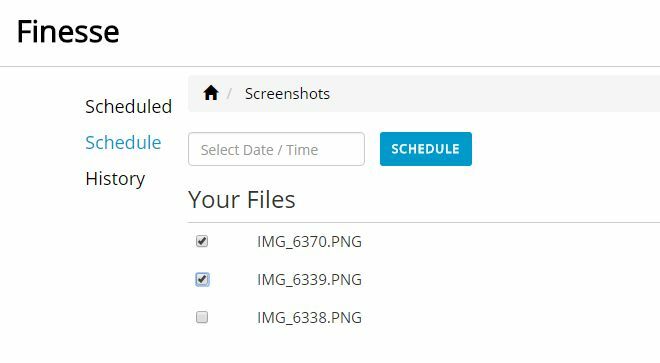
Velg dato og klikk på det lille klokkeikonet nederst i datavelgeren for å velge klokkeslett. Etter at du har valgt dato og klokkeslett, klikker du på 'Planlegg' -knappen ved siden av velgeren.

Du kan gå gjennom planlagte filer som skal slettes fra fanen ‘Planlagt’. Du kan oppdatere dato og klokkeslett når en fil skal slettes når som helst før den fjernes. Filene som blir slettet går til papirkurven-mappen din i Dropbox. Du kan gjenopprette dem innen 30 dager. Finesse har ingen gjenopprettingsfunksjoner, og den lagrer ikke en kopi av filene du planlegger å slette.
Du kan se alle filene du har slettet via appen fra Historikk-fanen. Dette er filer som nå er fjernet, slik at du ikke kan gjenopprette dem fra Finesse. Fanen er i utgangspunktet en logg over alle filene du har slettet fra Dropbox-kontoen din.
Finesse fungerer ganske bra; den har et pent brukergrensesnitt som ligner på Dropbox. Mappenavigering i Finesse ser ut og fungerer på samme måte som i Dropbox, slik at du blir komfortabel med det ganske raskt.
Besøk Finesse
Søke
Siste Innlegg
Hvordan få den klassiske menyen tilbake i Firefox
Firefox og Chrome blir sammenlignet ofte nok, med Chromes minimale ...
Legg til sideinnhold eller posisjonsfølsomme bokmerker i Firefox
Hvis du noen gang har bokmerke en webside og senere har glemt grunn...
Blokker sporing av datadata, sosiale widgets og mer med frakobling
Du kan tenke på Internett som den beste oppfinnelsen etter hjulet, ...



